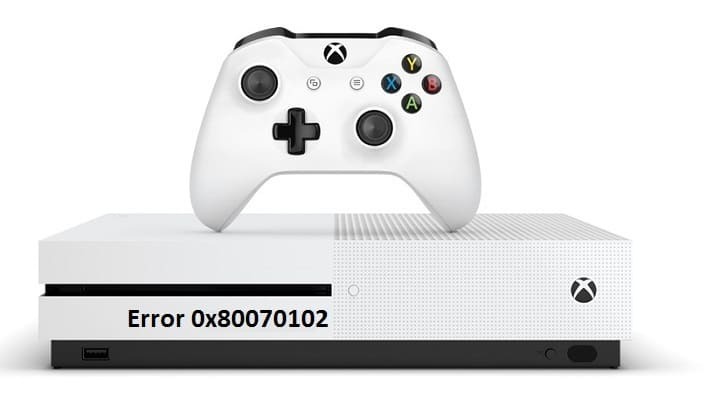
Questo software manterrà i tuoi driver attivi e funzionanti, proteggendoti così da errori comuni del computer e guasti hardware. Controlla tutti i tuoi driver ora in 3 semplici passaggi:
- Scarica DriverFix (file di download verificato).
- Clic Inizia scansione per trovare tutti i driver problematici.
- Clic Aggiorna driver per ottenere nuove versioni ed evitare malfunzionamenti del sistema.
- DriverFix è stato scaricato da 0 lettori questo mese.
Incontrare un messaggio di errore è la cosa peggiore che può accadere quando tutto ciò che vuoi fare è premere il pulsante di riproduzione sul tuo Xbox One. Errore 0x80070102 è un codice di errore complesso che impedisce ai giocatori di accedere ai propri account e di utilizzare le proprie console. Questo errore è specifico per Xbox One e Xbox One S console.
Errore Xbox One 0x80070102
Ecco come un utente descrive questo errore:
Aggiornamento forzato Xbox, ora tutto genera un errore 0x80070102. Letteralmente TUTTO genera questo errore. Xbox si avvia bene, ma quando provo qualcosa, questo. Quindi non posso scegliere vicino o altre scelte. Dal menu principale, se tengo premuto il pulsante Xbox sul mio controller, lo schermo si oscura e basta. Se provo a premerlo una volta o a navigare a sinistra per accedere alle impostazioni, stessa cosa. L'aggiornamento ha bloccato la mia console.
Come correggere l'errore 0x80070102
- Eseguire un hard reset: tieni premuto il pulsante di accensione per 5-10 secondi.
- Collega la tua console alla rete tramite una connessione cablata.
- Scollega le periferiche aggiuntive.
- Vai su Le mie app e i miei giochi > vai su App > carica l'app Avatar.
- Premi il tasto X centrale sul controller > attendi. Possono succedere due cose: il menu Home apparirà dopo un po', o riceverai un errore. Se ricevi un messaggio di errore, premi nuovamente il pulsante Xbox per far scomparire la finestra.
- Quando il menu Home appare sullo schermo, vai immediatamente fino alla tua icona> vai a destra> esci.
- Vai su Impostazioni > controlla e risolvi i problemi di connessione a Internet.
- Accedi di nuovo < attendi qualche minuto per il completamento dell'intero processo, quindi riavvia la console.
STORIE CORRELATE CHE DEVI SCOPRIRE:
- Come risolvere i problemi di schermo sfocato di Xbox One
- Correzione: download di giochi Xbox One lenti
- Correzione: errore Xbox One "Le impostazioni di rete stanno bloccando la chat di gruppo"
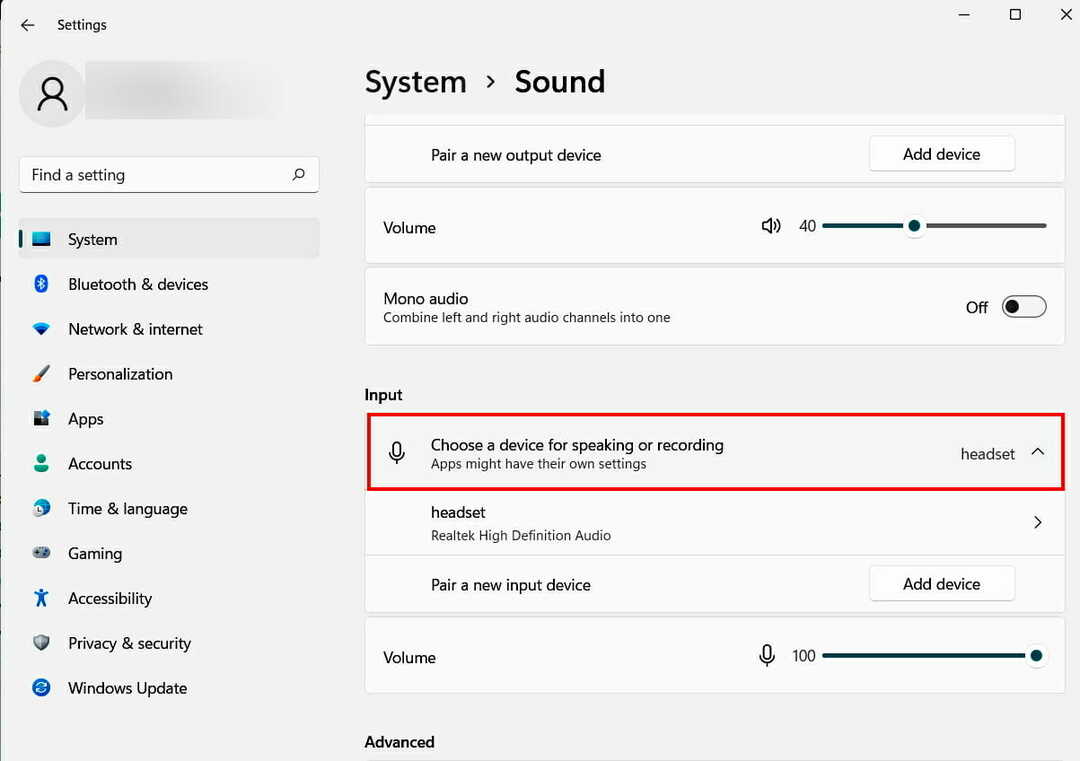
![Qual è la versione attuale di Minecraft per Xbox One? [Ultimo aggiornamento]](/f/f60aed628713d6b59a18e92a7d1814ae.jpg?width=300&height=460)
